Kaikkien laitteiden, jotka muodostavat yhteyden WiFi-verkkoon, on tunnistettava itsensä verkkoon ainutlaatuisella verkko-osoitteella. Tämä yksilöllinen tunniste, joka tunnetaan nimellä Media Access Control (MAC) -osoite, auttaa verkon ylläpitäjiä tai tarkkailijoita seuraamaan tai profiloimaan jokaisen käyttäjän verkkotoimintaa ja sijaintia ajan mittaan.
Vaikka sinun ei välttämättä tarvitse huolehtia laitteesi MAC-osoitteesta suurimman osan ajasta, sinun on joskus tiedettävä verkkosovittimen MAC-osoite. Tällä tavalla voit tunnistaa laitteen tai määrittää verkkokäyttöoikeudet reitittimellesi .
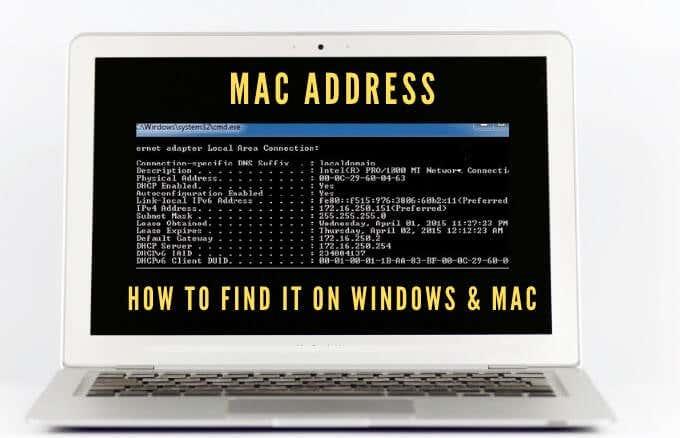
Riippumatta syistä, miksi tarvitset MAC-osoitettasi, näytämme sinulle useita tapoja tehdä se sekä Macilla että PC:llä.
Mikä on MAC-osoite?
MAC-osoite on ainutlaatuinen 17-merkkinen (esimerkiksi 00:1A:C2:9B:00:68), joka toimii laitteistotunnisteena, joka on upotettu tietokoneesi verkkoliitäntäohjainkorttiin (NIC).
Laitteen valmistaja määrittää yksilöllisen tunnisteen, joka on pysyvästi sidottu laitteeseesi. Tämä mahdollistaa viestinnän paikallisverkon laitteiden välillä yhteyden muodostamiseksi.
MAC-osoitteita on kahta päätyyppiä: Universally Administered Address (UAA) ja Locally Administered Address (LAA).
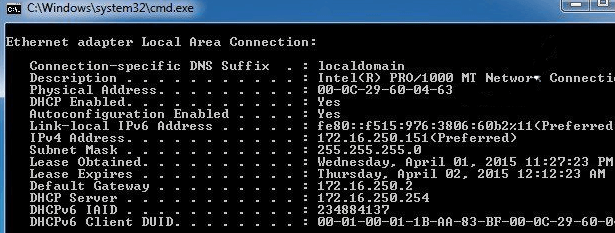
UAA on suosituin tyyppi, jonka laitevalmistaja määrittää, kun taas LAA muuttaa sovittimen MAC-osoitetta. Voit määrittää LAA:n verkkolaitteellesi ja se ohittaa valmistajan antaman osoitteen.
Laitteesi MAC-osoite sekoitetaan joskus IP-osoitteeseen , vaikka molempia käytetään laitteesi tunnistamiseen Internetissä, mutta niissä on joitain suuria eroja.
Laitteen valmistaja on määrittänyt pysyvästi MAC-osoitteet koneesi tunnistamiseksi muista, ja niitä ei ole suunniteltu muutettaviksi. IP-osoitteet käsittelevät loogista reititettävää yhteyttä laitteistasi ja verkoistasi, ja ne voivat muuttua sijainnin mukaan .
Laitteesi MAC-osoitetta käytetään paikallisverkon sisällä, kun taas IP-osoitetta voidaan käyttää kaikkialla maailmassa verkkolaitteiden tunnistamiseen.
Kuinka löytää MAC-osoite PC- tai Mac-tietokoneeltasi
On useita syitä, miksi sinun on selvitettävä laitteesi MAC-osoite, mukaan lukien:
Kuinka löytää MAC-osoite Windows 10 -tietokoneesta
Löydät Windows 10 -tietokoneesi MAC-osoitteet asetusten, ohjauspaneelin, järjestelmätietojen, komentokehotteen ja PowerShellin kautta.
Kuinka löytää MAC-osoite tietokoneeltasi asetusten avulla
- Voit tehdä tämän valitsemalla Käynnistä > Asetukset > Verkko ja Internet .
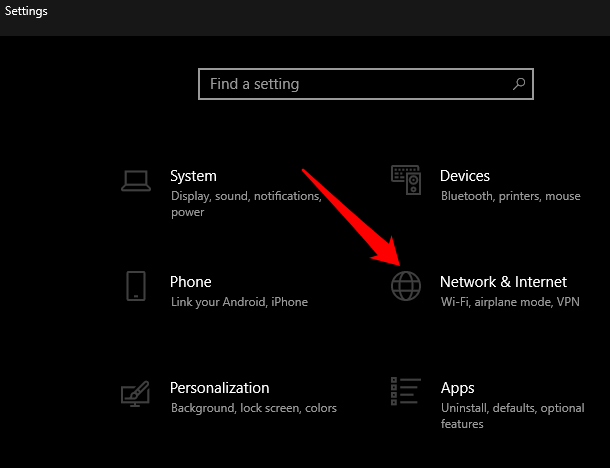
- Valitse verkkoyhteydestäsi riippuen Ethernet tai WiFi .
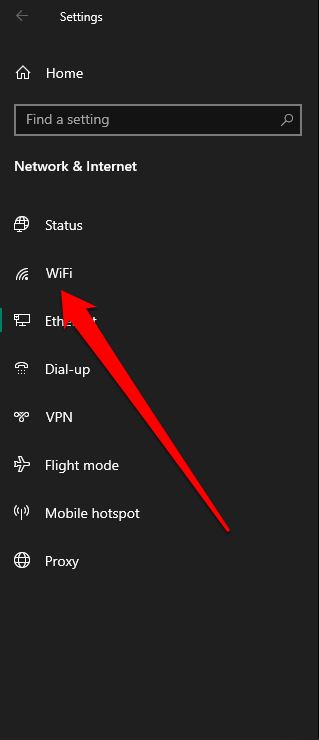
- Valitse yhteytesi alta Laitteiston ominaisuudet .
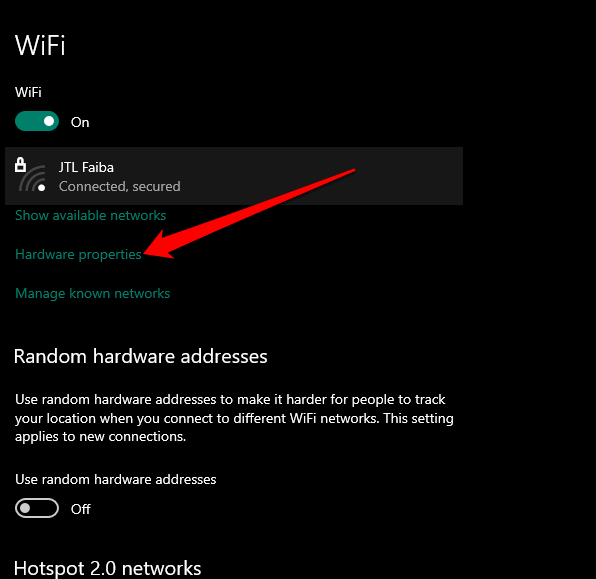
- Tarkista tietokoneesi MAC -osoite Ominaisuudet -osiosta.
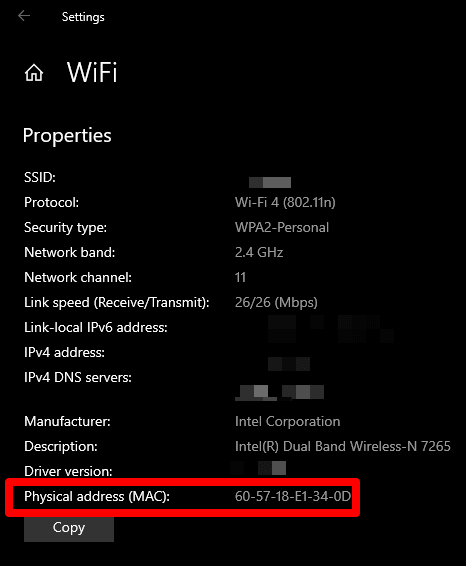
Kuinka löytää MAC-osoite tietokoneeltasi ohjauspaneelin avulla
- Voit tehdä tämän avaamalla Ohjauspaneeli > Verkko ja Internet .
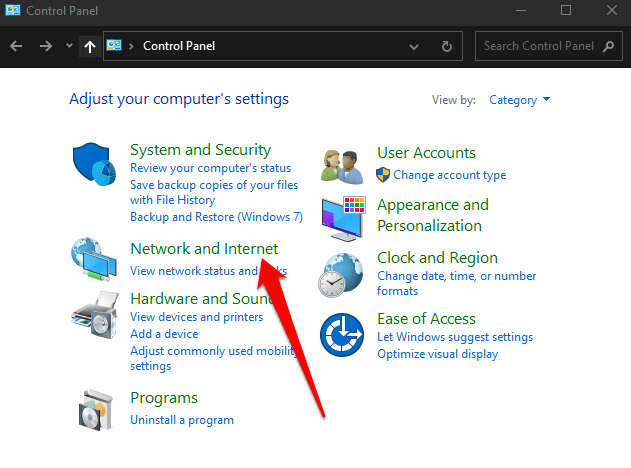
- Valitse Verkko- ja jakamiskeskus .
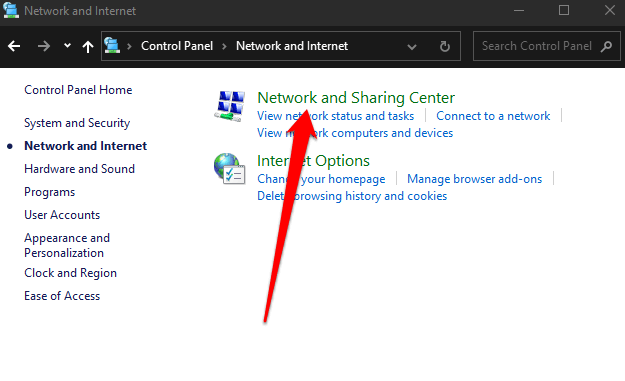
- Valitse seuraavaksi Muuta sovittimen asetuksia .
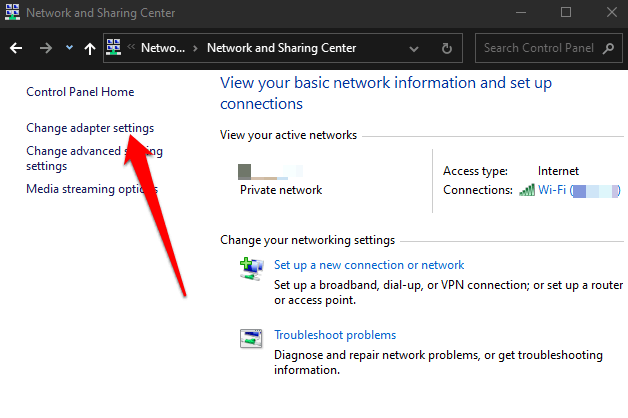
- Kaksoisnapsauta yhteydestäsi riippuen Ethernet tai WiFi .
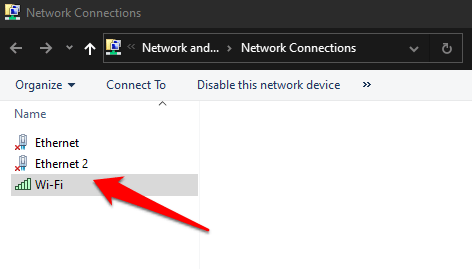
- Kaksoisnapsauta WiFi ja valitse Tiedot.
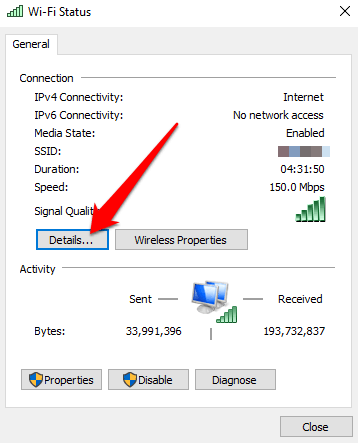
- Tarkista MAC -osoitteesi Fyysinen osoite -kohdan vierestä .
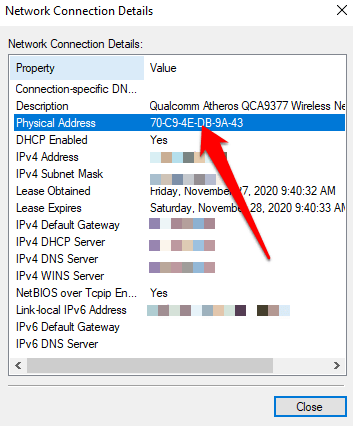
Kuinka löytää MAC-osoite tietokoneeltasi komentokehotteen kautta
- Voit tehdä tämän kirjoittamalla hakukenttään CMD ja valitsemalla Komentorivi > Suorita järjestelmänvalvojana .
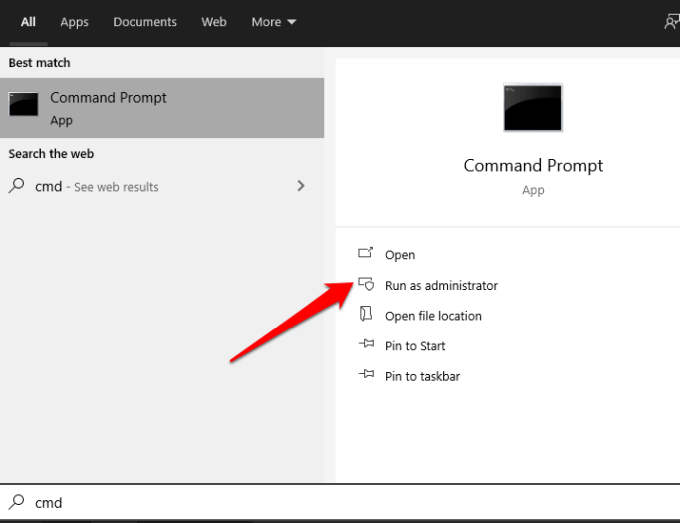
- Anna ipconfig /all -komento ja paina Enter . Näet jokaisen tietokoneellesi asennetun verkkokortin MAC-osoitteet sekä MAC-osoitteet, joita ei ole liitetty laitteistokortteihin.
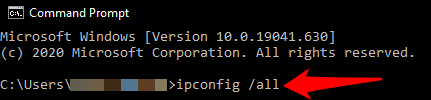
- Tarkista MAC-osoite Fyysinen osoite -kentästä.
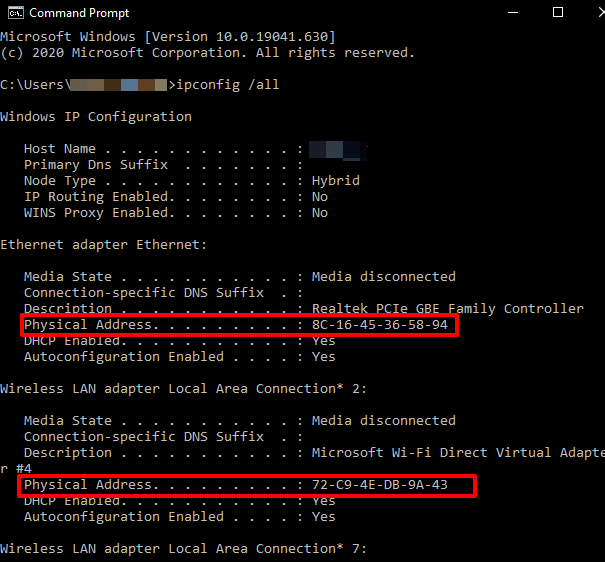
Huomautus : Jos haluat nähdä aktiivisten verkkosovittimien MAC-tiedot selkeästi, kirjoita getmac /v ja paina Enter .
Kuinka löytää MAC-osoite tietokoneeltasi Windows PowerShellin avulla
- Voit tehdä tämän napsauttamalla hiiren kakkospainikkeella Käynnistä > Windows PowerShell .
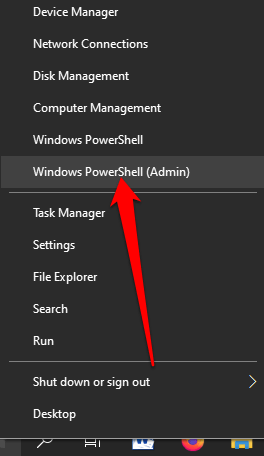
- Anna Get-NetAdapter- komento ja paina Enter .
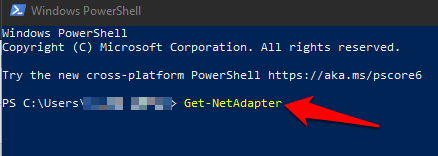
- Tarkista verkkosovittimen MAC-osoite . Näet luettelon jokaisesta tietokoneellesi määritetystä verkkosovittimesta sekä niiden MAC-osoitteet.
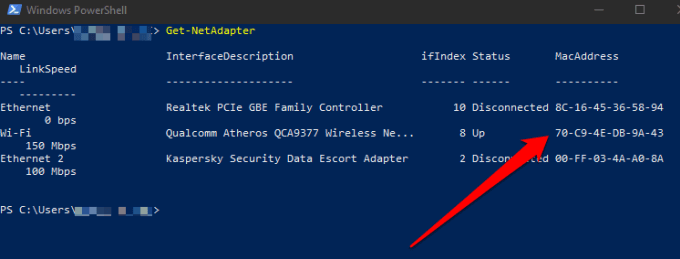
Kuinka löytää MAC-osoite tietokoneeltasi järjestelmätietojen avulla
- Voit tehdä tämän kirjoittamalla hakupalkkiin Järjestelmätiedot ja valitsemalla sen hakutuloksista.

- Laajenna seuraavaksi Komponentit -osio ja valitse sitten Verkko -osio.
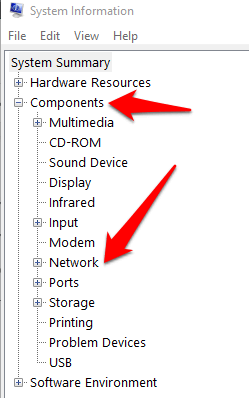
- Valitse Sovitin , siirry verkkosovittimeen ja vahvista tietokoneesi MAC-osoite.
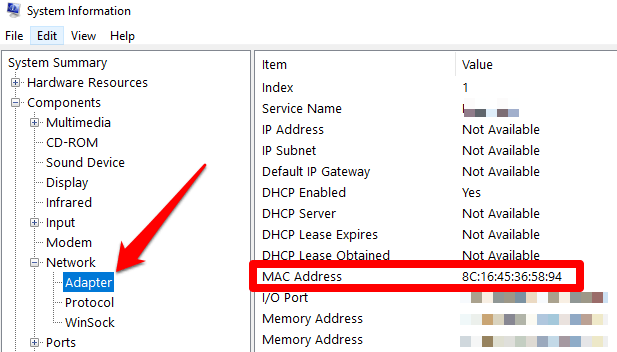
Kuinka löytää MAC-osoite Macista
- Löydät MAC-osoitteen Mac-tietokoneeltasi valitsemalla Valikko > Järjestelmäasetukset > Verkko .
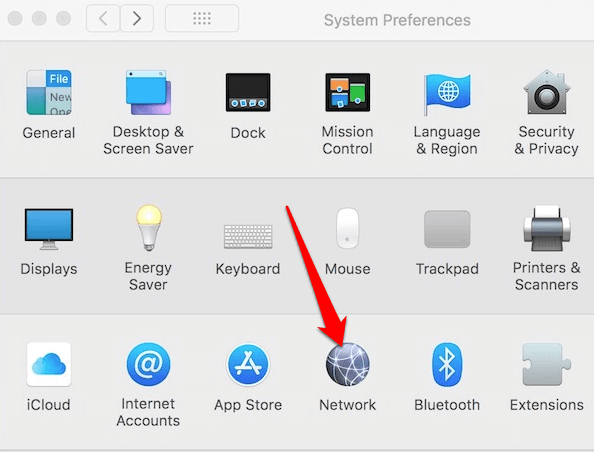
- Valitse Lisäasetukset .
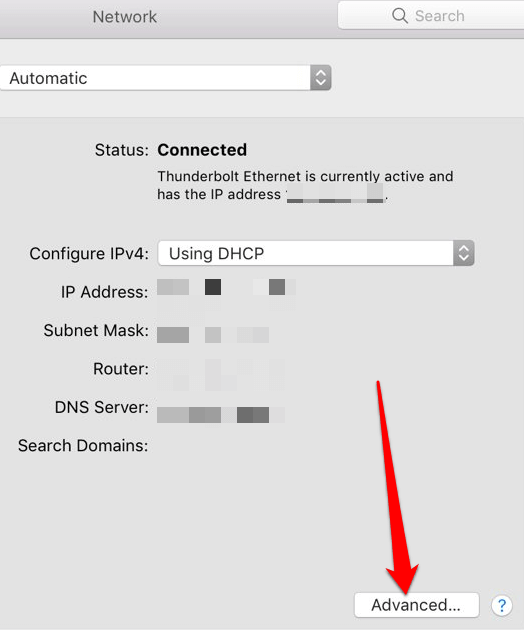
- Tarkista MAC-osoite kohdasta Info tai User Mode/Advanced , jos Mac käyttää Open Transport -toimintoa, tai Ethernet - kuvakkeen alta, jos Macissasi on MacTCP. Voit myös valita WiFi - välilehden nähdäksesi MAC-osoitteen WiFi-osoite- tai Lentokenttäosoite - näytön alla.
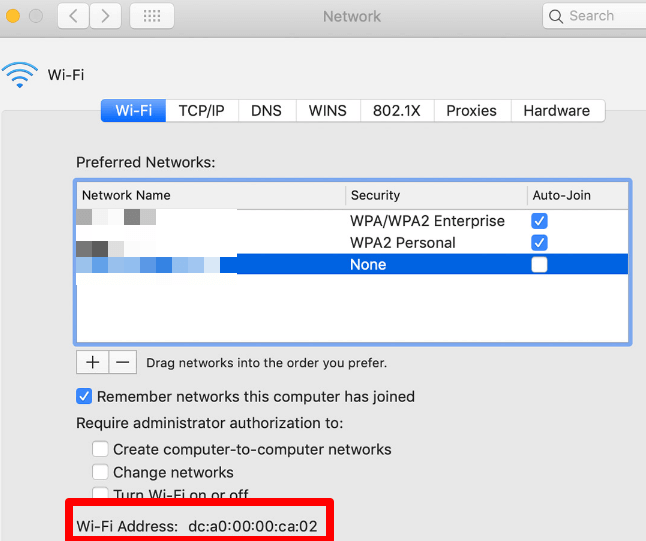
Tiedä tietokoneesi MAC-osoite
Toivomme, että löysit MAC-osoitteen Windows 10 -tietokoneellesi tai Macille. Lisätietoja MAC-osoitteiden toiminnasta saat oppaistamme MAC-osoitteen muuttamista tai huijaamista sekä IP-osoitteen määrittämistä MAC-osoitteesta .
Muuta MAC-osoitteita käyttöjärjestelmän kautta
Windows tarjoaa helpon tavan muuttaa MAC-osoitteita.
-
Paina Windows-näppäintä + X ja valitse sitten Laitehallinta .
:max_bytes(150000):strip_icc():format(webp)/002_what-is-mac-addressing-817968-2efb28447653485f8f8d38de35906c23.jpg)
-
Laajenna Verkkosovittimet -luettelo.
-
Napsauta hiiren kakkospainikkeella sovitinta, jonka MAC-osoitetta haluat muuttaa, ja valitse sitten Ominaisuudet .
:max_bytes(150000):strip_icc():format(webp)/003_what-is-mac-addressing-817968-56c2dc4953954e51804333fb16d1516a.jpg)
-
Valitse Lisäasetukset- välilehti.
:max_bytes(150000):strip_icc():format(webp)/004_what-is-mac-addressing-817968-1962d1497d734f5a912e0795dbe32f45.jpg)
-
Valitse Locally Administered Address tai Network Address ja valitse sitten Arvo .
:max_bytes(150000):strip_icc():format(webp)/005_what-is-mac-addressing-817968-1559912ffa33430781429d9bb0e3cda0.jpg)
-
Tyhjennä nykyinen arvo, kirjoita uusi osoite ilman yhdysmerkkejä ja valitse sitten OK .
:max_bytes(150000):strip_icc():format(webp)/006_what-is-mac-addressing-817968-a2555ee698174503a19fe19c42cae47e.jpg)
-
Käynnistä tietokone uudelleen.

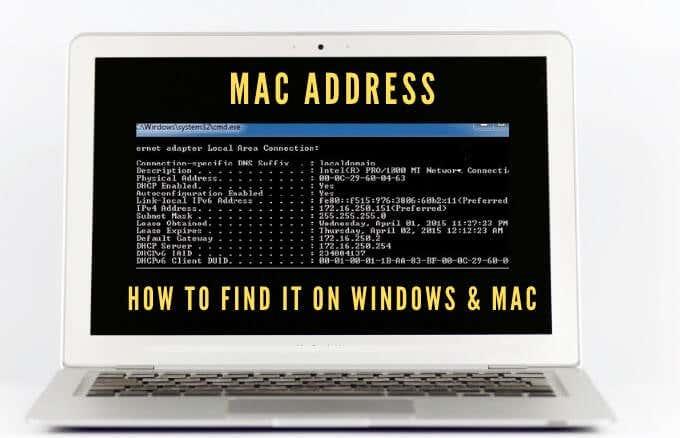
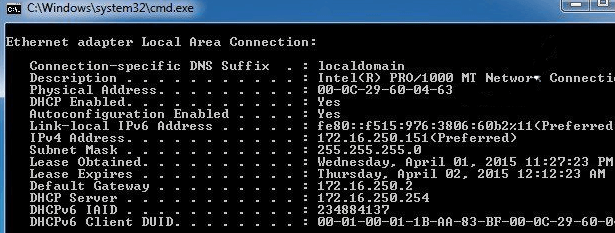
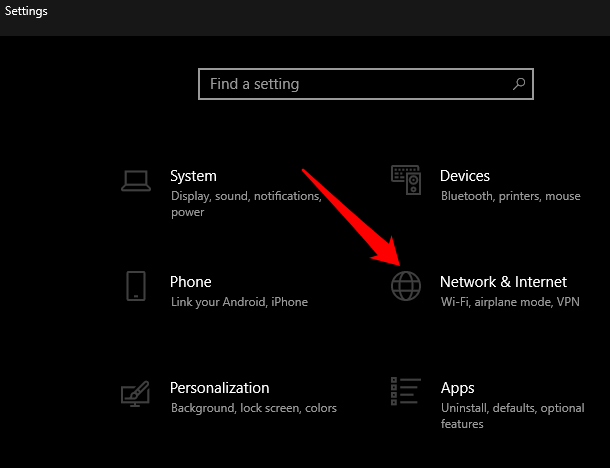
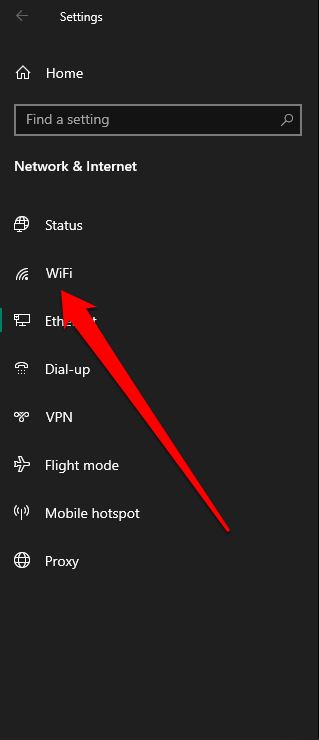
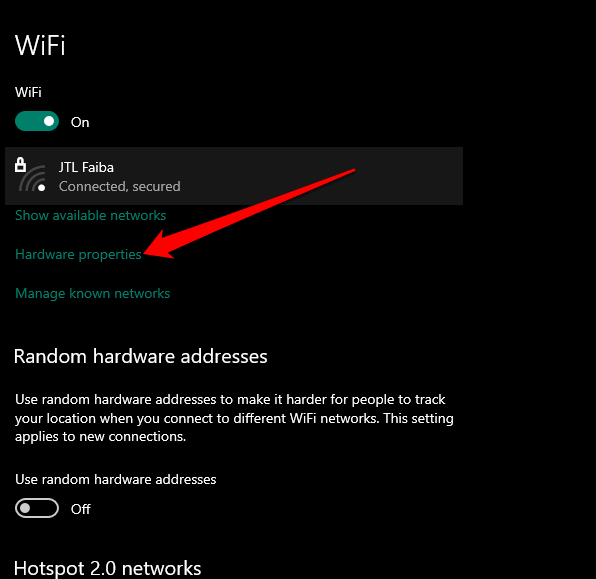
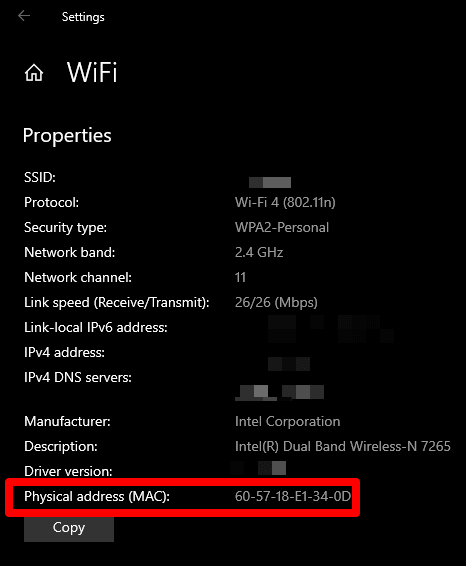
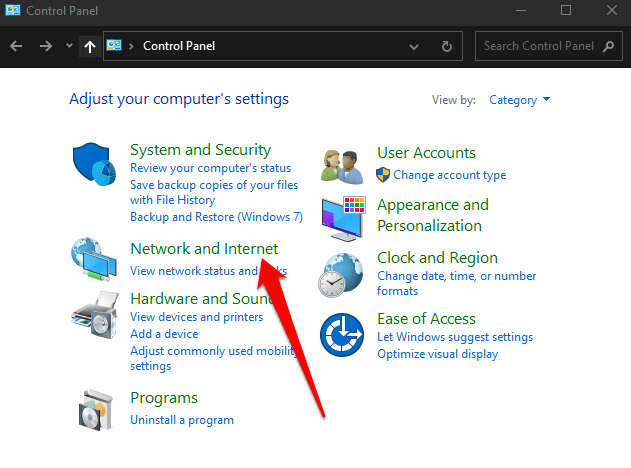
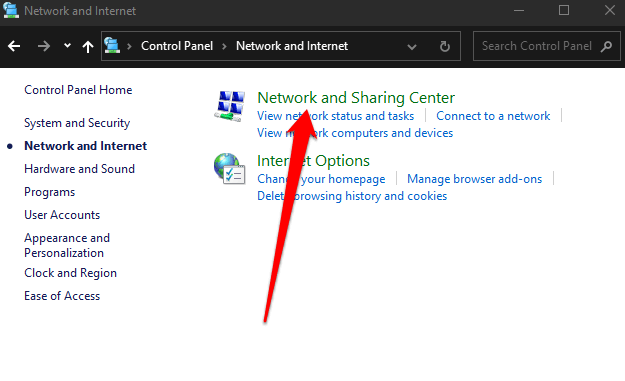
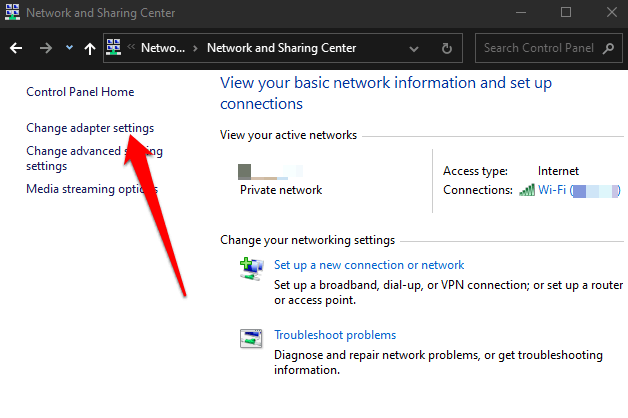
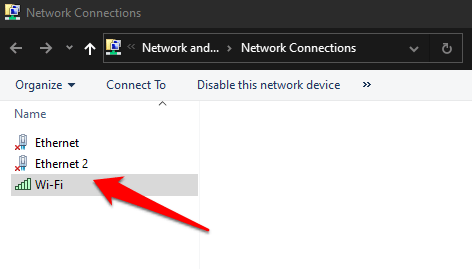
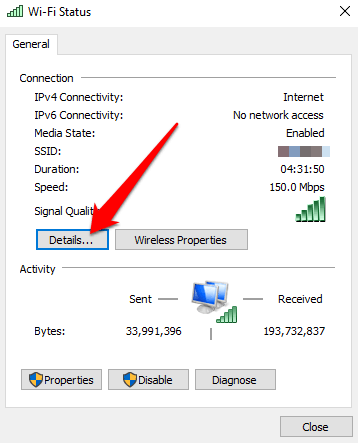
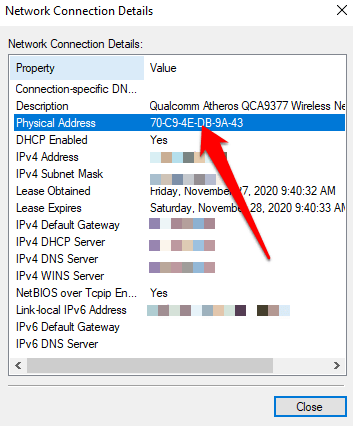
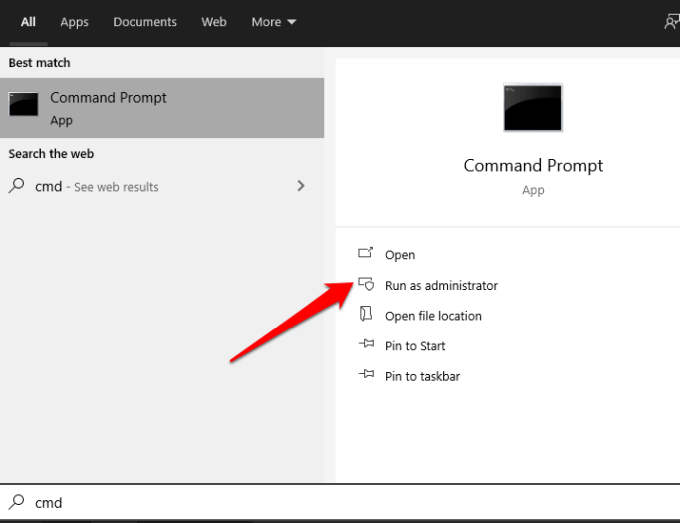
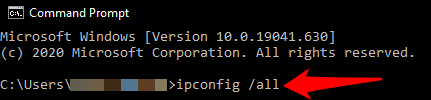
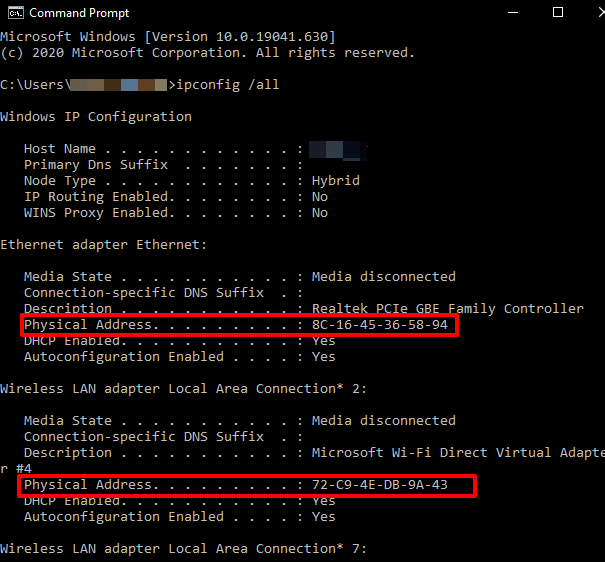
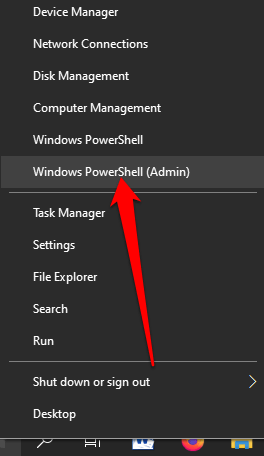
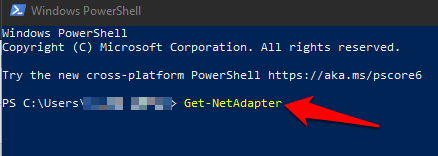
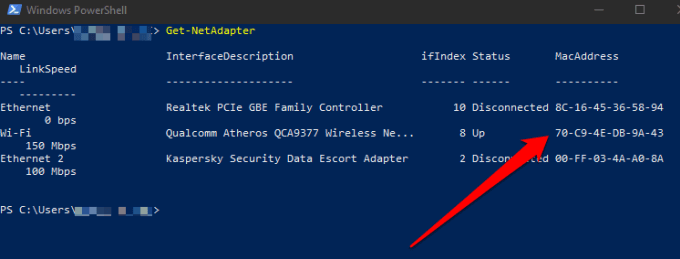

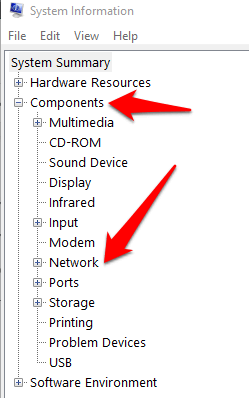
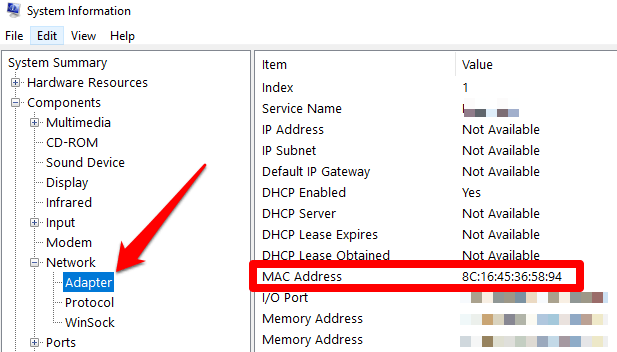
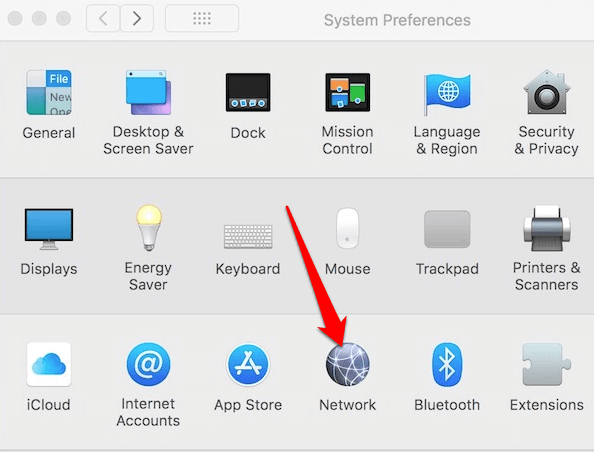
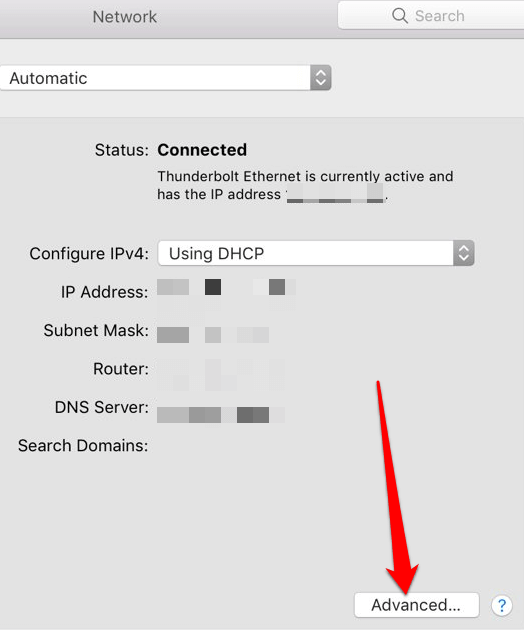
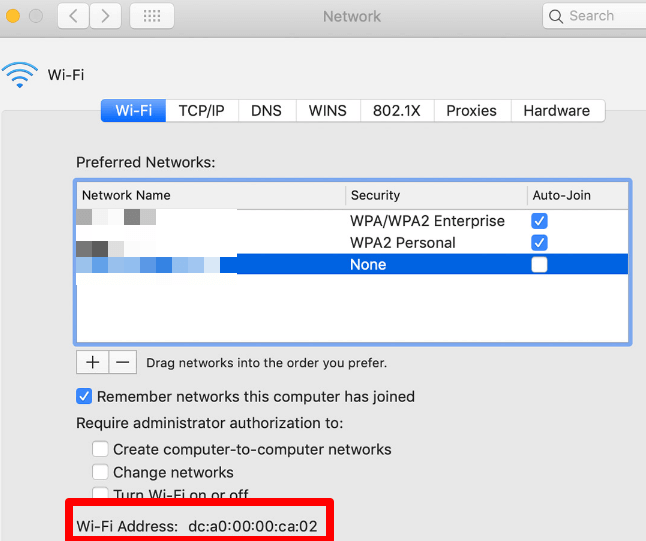
:max_bytes(150000):strip_icc():format(webp)/002_what-is-mac-addressing-817968-2efb28447653485f8f8d38de35906c23.jpg)
:max_bytes(150000):strip_icc():format(webp)/003_what-is-mac-addressing-817968-56c2dc4953954e51804333fb16d1516a.jpg)
:max_bytes(150000):strip_icc():format(webp)/004_what-is-mac-addressing-817968-1962d1497d734f5a912e0795dbe32f45.jpg)
:max_bytes(150000):strip_icc():format(webp)/005_what-is-mac-addressing-817968-1559912ffa33430781429d9bb0e3cda0.jpg)
:max_bytes(150000):strip_icc():format(webp)/006_what-is-mac-addressing-817968-a2555ee698174503a19fe19c42cae47e.jpg)



























